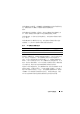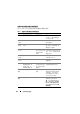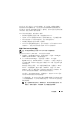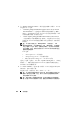Users Guide
软件更新
129
Tom
负责一家大型企业 (
1000
台服务器,加上打印机、磁带和虚拟机)。
他的系统有不同的操作系统,并且由各种不同的控制器和存储组件组成。
Tom
希望一有新的
/
更新的软件包就马上通知他。这可以让他决定系统需要
立即升级,还是可以以后再计划升级。
Tom 在使用此功能前,要考虑以下事项:
•
我该如何通过我的企业防火墙
/
代理连接到
Internet
?
•
每次
IT Assistant
检测到
Dell
网站上有新的软件包时,是否要通知我?
•
如何计划更新?在计划下载更新时,是否可以起到作用?
•
如何确定哪些更新适用于网络上的系统?
• IT Assistant
检测到新的更新时,是只下载更新 (不导入到
IT Assistant
存储库中),还是下载并自动导入到
IT Assistant
存储库中?
同步 IT Assistant 与 Dell 网站
注:本功能要求网络至少支持 HTTP 或 FTP 中的一种通信协议。
要同步 IT Assistant 与 Dell 网站, To m 执行如下步骤:
1
右键单击
“
Online Repository
”
(联机存储库)并选择
“
Configure
Online Synchronization
”
(配置联机同步)。
2
在
“
Connection Settings
”
(连接设置)屏幕中,
Tom
选择
ftp.dell.com
作为
“
Download Site
”
(下载站点),并提供了
ftp
协议
作为连接参数。如果
Tom
的企业防火墙阻止
FTP
下载,他也可以选择
HTTP
协议。
根据企业中的企业设置,
Tom
可能需要配置代理。他通过在
“
Proxy
Server
”
(代理服务器)部分中提供
“
Address
”
(地址)和
“
Port
number
”
(端口号)配置代理。他还提供了相关的用户名和密码。如
果
Tom
的代理没有实施验证,则可以将这些字段留空。
Tom
单击
“
Test Connectivity
”
(检测连接),验证
IT Assistant
是否
可以从
Dell
网站成功下载所需的内容。
为了检测连接, IT Assistant 使用指定的参数来连接并下载 Dell 网站
上可用的最新编录。对于所有后续同步会话, IT Assistant 使用的是
相同的参数。
注:
连接检测可能会失败,原因有很多,其中包括代理验证失败、错
误协议、错误代理端口、网络故障、防火墙阻止通信等等。